Shopify
Ostatnia aktualizacja:
W tym przewodniku pokażemy, jak dodać Widget Quickchat AI do Twojego sklepu Shopify.
Czego będziesz potrzebować
Dział zatytułowany „Czego będziesz potrzebować”- Sklep Shopify
- Zainstalowana aplikacja Shopping Agent by Quickchat AI z Shopify App Marketplace (jeśli nie chcesz jej instalować i wolisz połączyć ją ręcznie, przewiń w dół do drugiej części samouczka)
- Uprawnienia użytkownika do edycji motywów
Czas realizacji: ~2 minuty
Czym są Agenci Zakupowi AI?
Dział zatytułowany „Czym są Agenci Zakupowi AI?”W tym krótkim filmie poznasz podstawy: jak zamienić swój sklep Shopify w Agenta Zakupowego AI z użyciem Quickchat AI i Shopify MCP.
Krok 1: Otwórz Edytor Motywów
Dział zatytułowany „Krok 1: Otwórz Edytor Motywów”Są dwa sposoby:
Opcja A (zalecana): z aplikacji Quickchat AI
Dział zatytułowany „Opcja A (zalecana): z aplikacji Quickchat AI”Przejdź do Quickchat AI App → Your website → zakładka Install → kliknij Embed in your Shopify Store.
To otwiera Edytor Motywów Twojego sklepu bezpośrednio na stronie, gdzie można włączyć osadzenie aplikacji.
Opcja B: z panelu administracyjnego Shopify
Dział zatytułowany „Opcja B: z panelu administracyjnego Shopify”Przejdź do Shopify Admin → Online Store → Themes → na Twoim aktualnym motywie kliknij Customize.
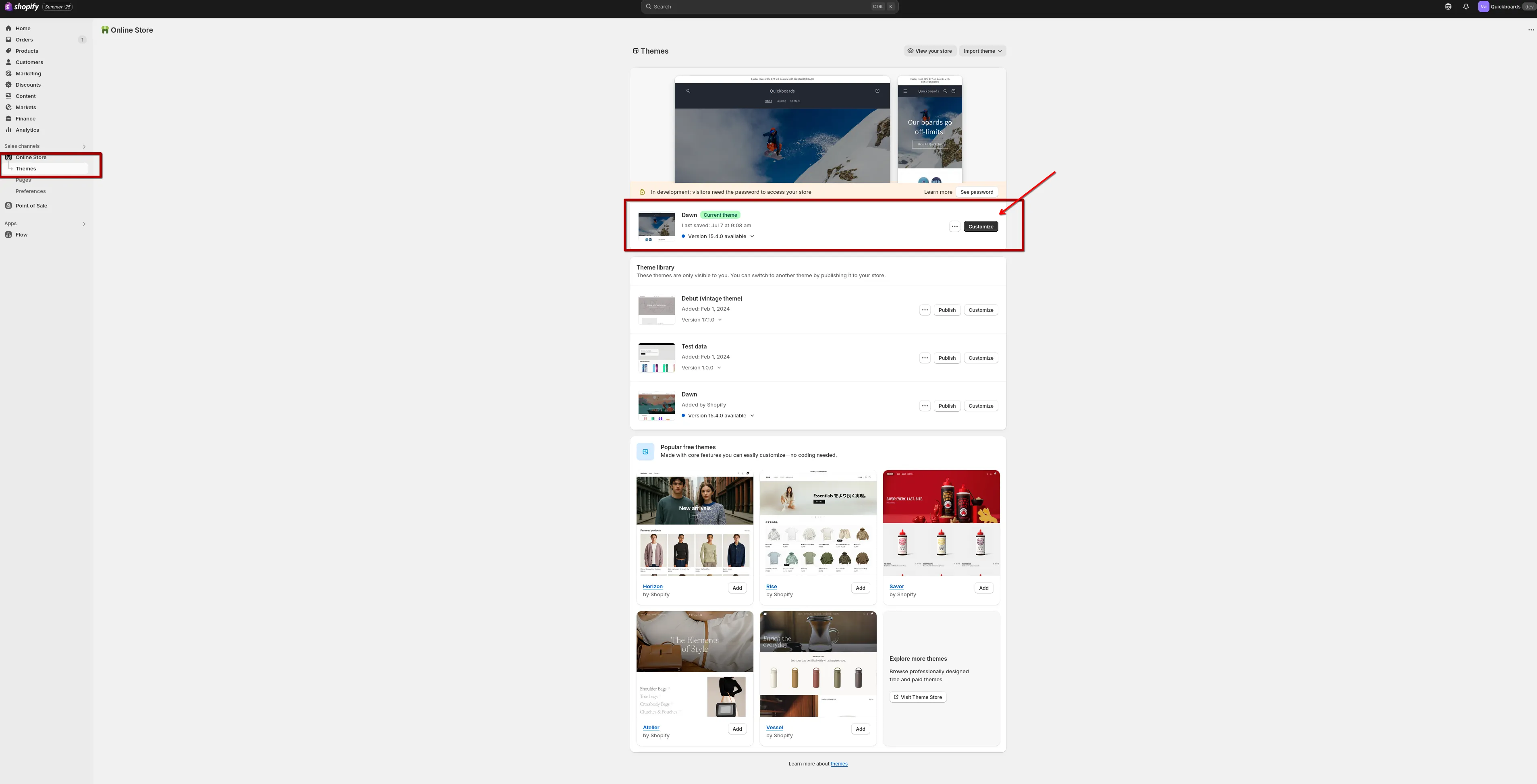
Krok 2: Włącz osadzenie aplikacji
Dział zatytułowany „Krok 2: Włącz osadzenie aplikacji”W Edytorze Motywów otwórz lewą boczną belkę i przejdź do App embeds.

Znajdź Quickchat AI Widget i włącz go.
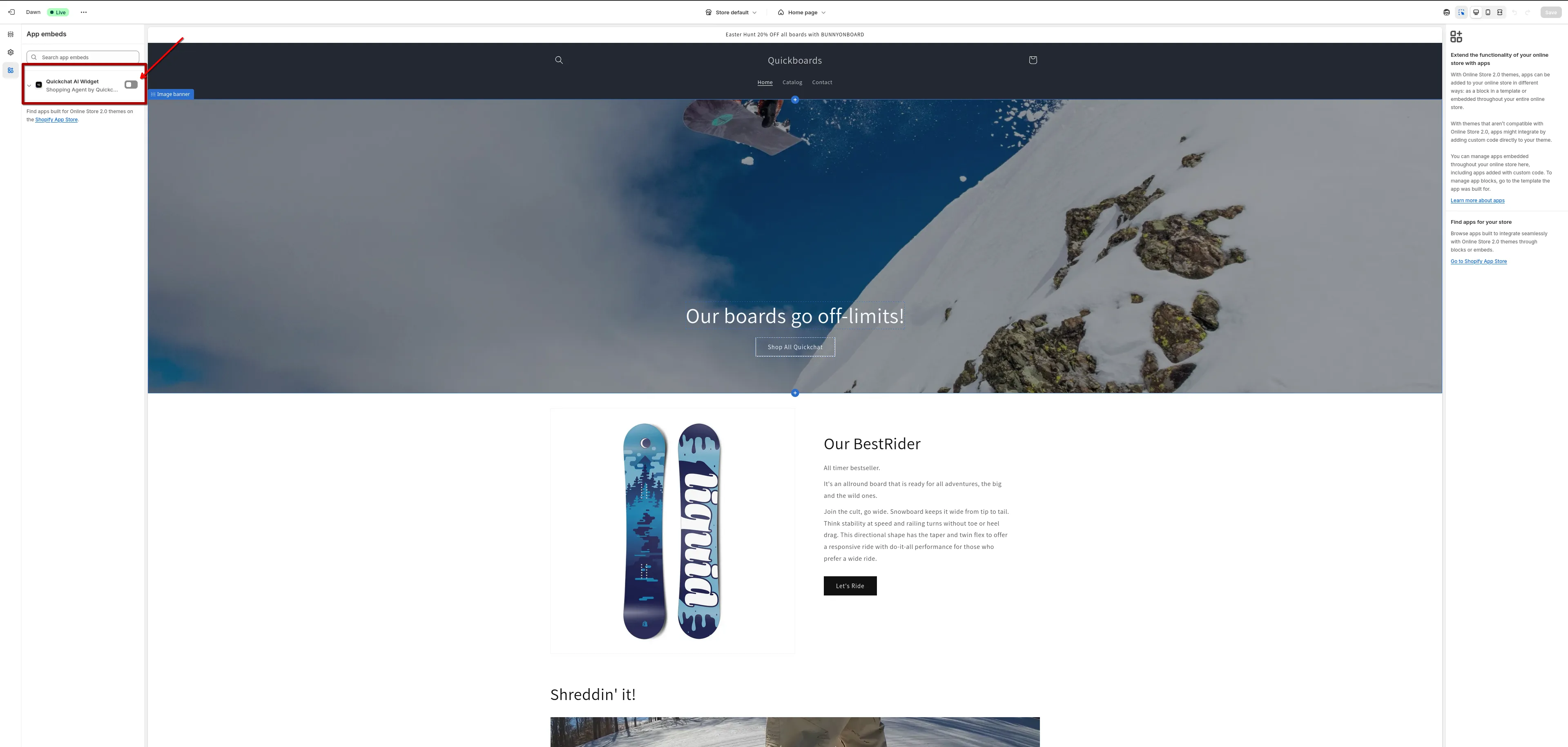
Następnie kliknij Save (prawy górny róg).
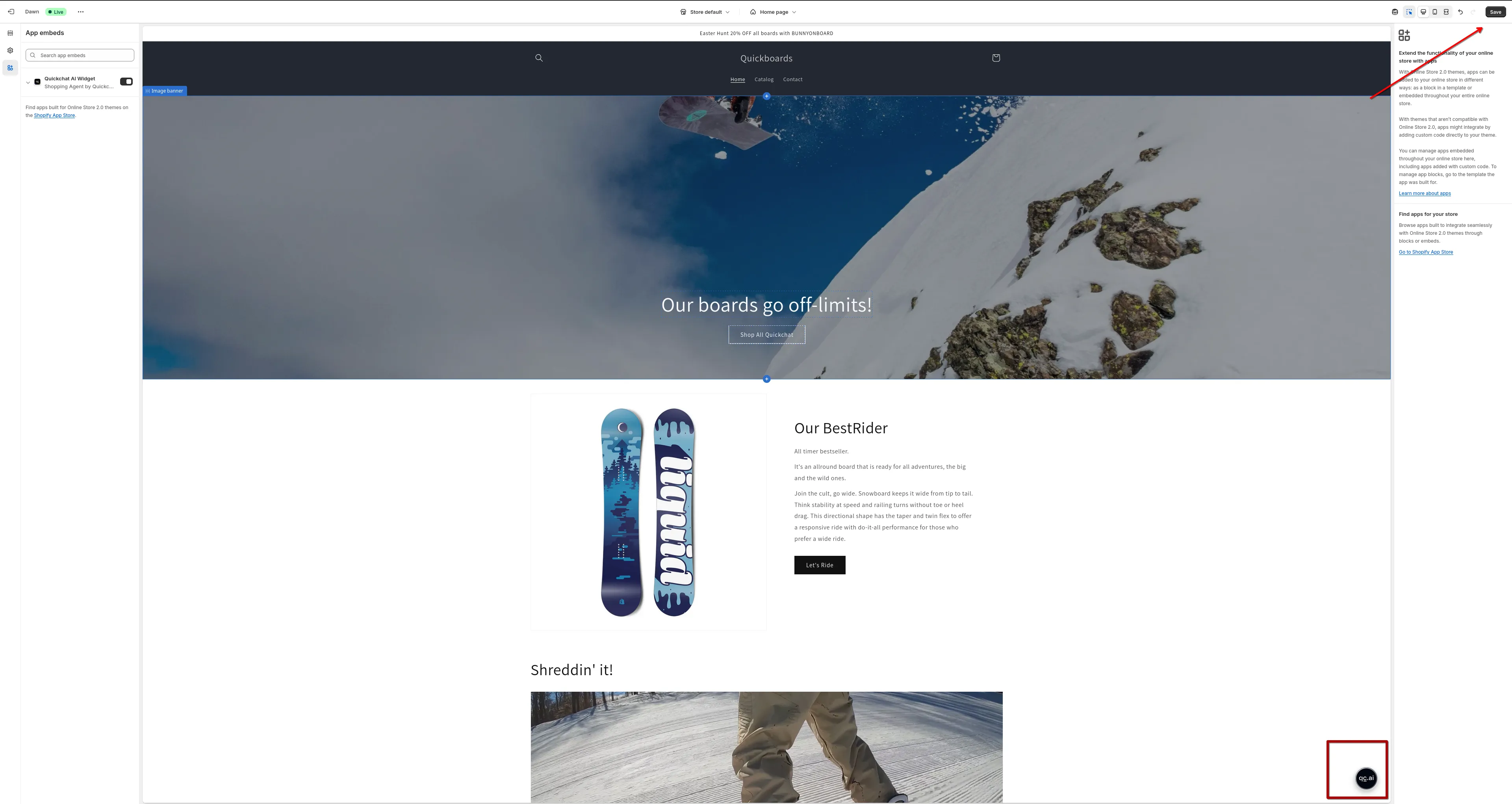
Krok 3: Potwierdź na Twojej witrynie sklepu
Dział zatytułowany „Krok 3: Potwierdź na Twojej witrynie sklepu”Otwórz Twoją witrynę sklepu (podgląd lub strona na żywo) i poszukaj bąbelka czatu Quickchat AI w prawym dolnym rogu strony.
To wszystko!
Agent Quickchat AI jest aktywny w Sklepie Shopify 🎉
Jak ręcznie dodać skrypt widgetu
Dział zatytułowany „Jak ręcznie dodać skrypt widgetu”Jeśli nie chcesz instalować naszej aplikacji Shopify, ponieważ masz już zbudowanego Agenta AI w aplikacji Quickchat AI, możesz dodać prosty skrypt, który wyświetli go w Twoim Sklepie Shopify.
1. Otwórz edytor kodu motywu
Dział zatytułowany „1. Otwórz edytor kodu motywu”- Przejdź do swojego Panelu Administracyjnego Shopify.
- W lewym menu kliknij Online Store → Themes.
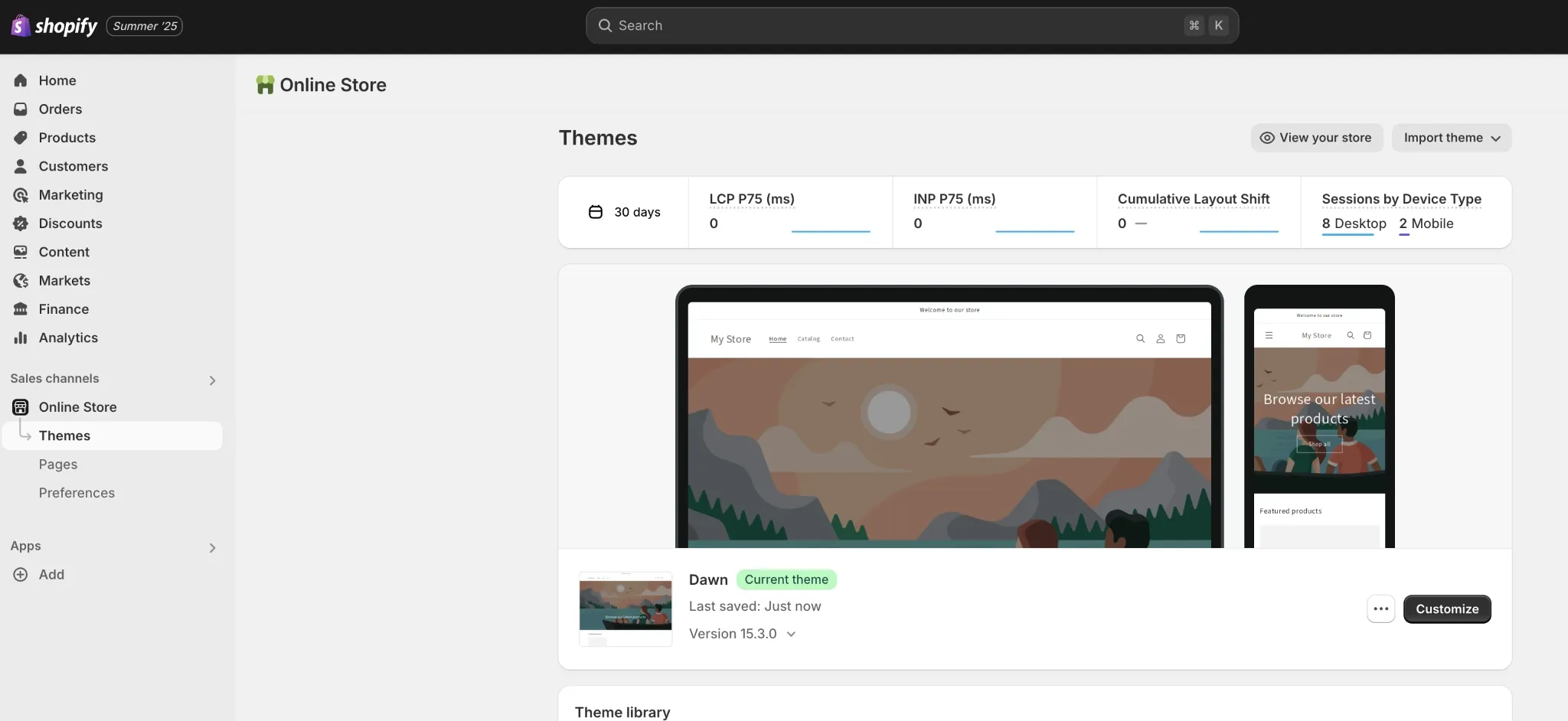
- W sekcji “Current theme” kliknij trzy kropki (⋯) obok przycisku Customize.
- Wybierz Edit code z listy rozwijanej.
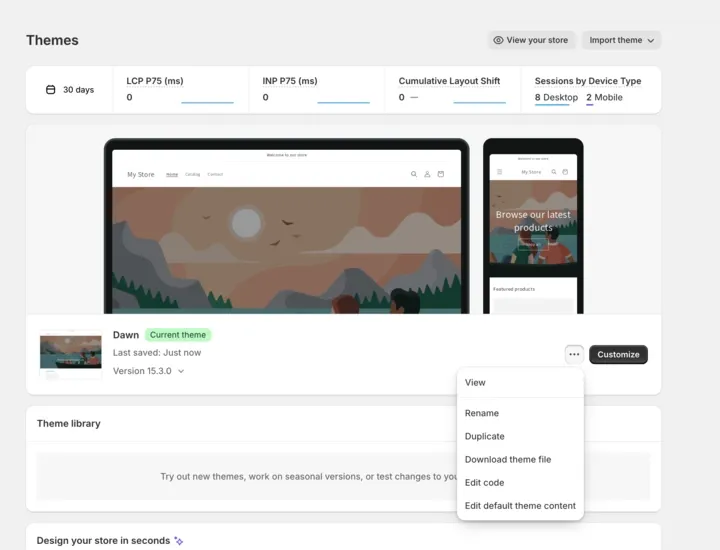
2. Znajdź theme.liquid
Dział zatytułowany „2. Znajdź theme.liquid”- W edytorze kodu rozwiń folder layout po lewej stronie.
- Kliknij na
theme.liquid, aby otworzyć główny plik układu Twojego motywu.
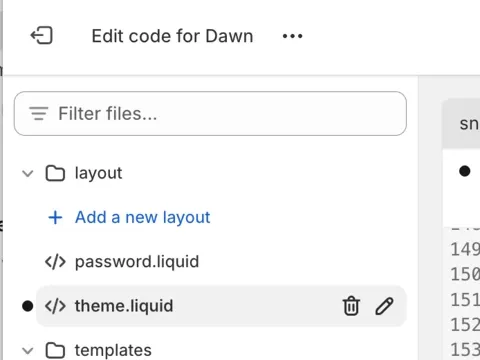
3. Wklej skrypt
Dział zatytułowany „3. Wklej skrypt”- W Aplikacji Quickchat przejdź do Your Website → Install.
- Skopiuj wygenerowany skrypt.
- Wklej go tuż nad tagiem
</body>na końcu plikutheme.liquid.
<script> window.__quickchat = { host: "app.quickchat.ai", init: "YOUR_AI_ID_HERE", };</script>